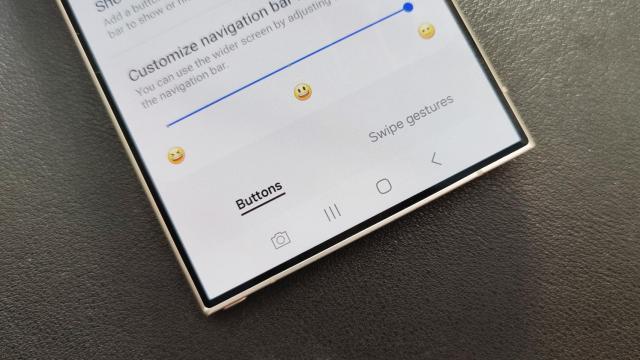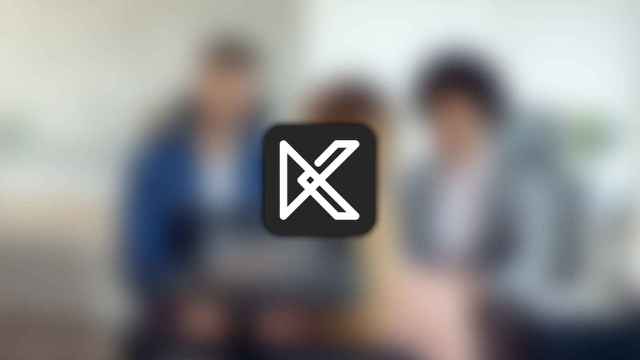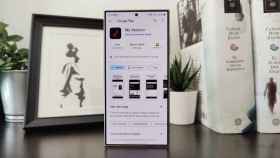Icono de cámara de Whatsapp con dos móviles
Fotos rápidas en WhatsApp: esta es la forma más ágil y cómoda de hacerlas y enviarlas a tus amigos
En Android es posible hacer una foto con la cámara integrada en la app de WhatsApp con unos pocos toques, y compartirla rápidamente.
17 marzo, 2024 10:04Los móviles Android se actualizan cada año a una versión nueva. La política de cada empresa hace que no siempre se reciba esa actualización en el momento de su lanzamiento, y cuando se recibe a veces no llega con todas las novedades, ya que cada marca analiza lo que quiere incorporar y lo que no. Google es la referencia actualmente.
En otras ocasiones el problema es que las nuevas funciones no son conocidas para el gran público, lo que hace que su uso no se popularice, aunque plantee un manejo más sencillo y cómodo del smartphone. Esto es lo que pasó con los atajos en los iconos de las aplicaciones que llegaron con Android 7.0 Nougat.
Desde esa versión los desarrolladores podían hacer que dejando pulsado el icono de una app en el escritorio se abriera un menú de accesos directos que facilitara el uso de ciertas acciones. Y WhatsApp es una de las aplicaciones que lo aprovechó.
Haciendo una foto rápidamente
WhatsApp es una de las aplicaciones más usadas en España y es normal que los usuarios la tengan en el escritorio principal del móvil. Esto hace que sea muy rápido y cómodo el pulsar encima. Pero si en vez de entrar en la aplicación se mantiene el dedo pulsado un segundo aparecerá un menú que no mucha gente conoce.
En ese menú hay un acceso directo para abrir la cámara de la aplicación, lo que nos permitirá hacer una foto directamente sin tener que ir a un chat a abrir la cámara. Una vez que la imagen se ha tomado se ha de pulsar en el icono verde de la esquina inferior derecha, para dar paso a la lista de contactos.
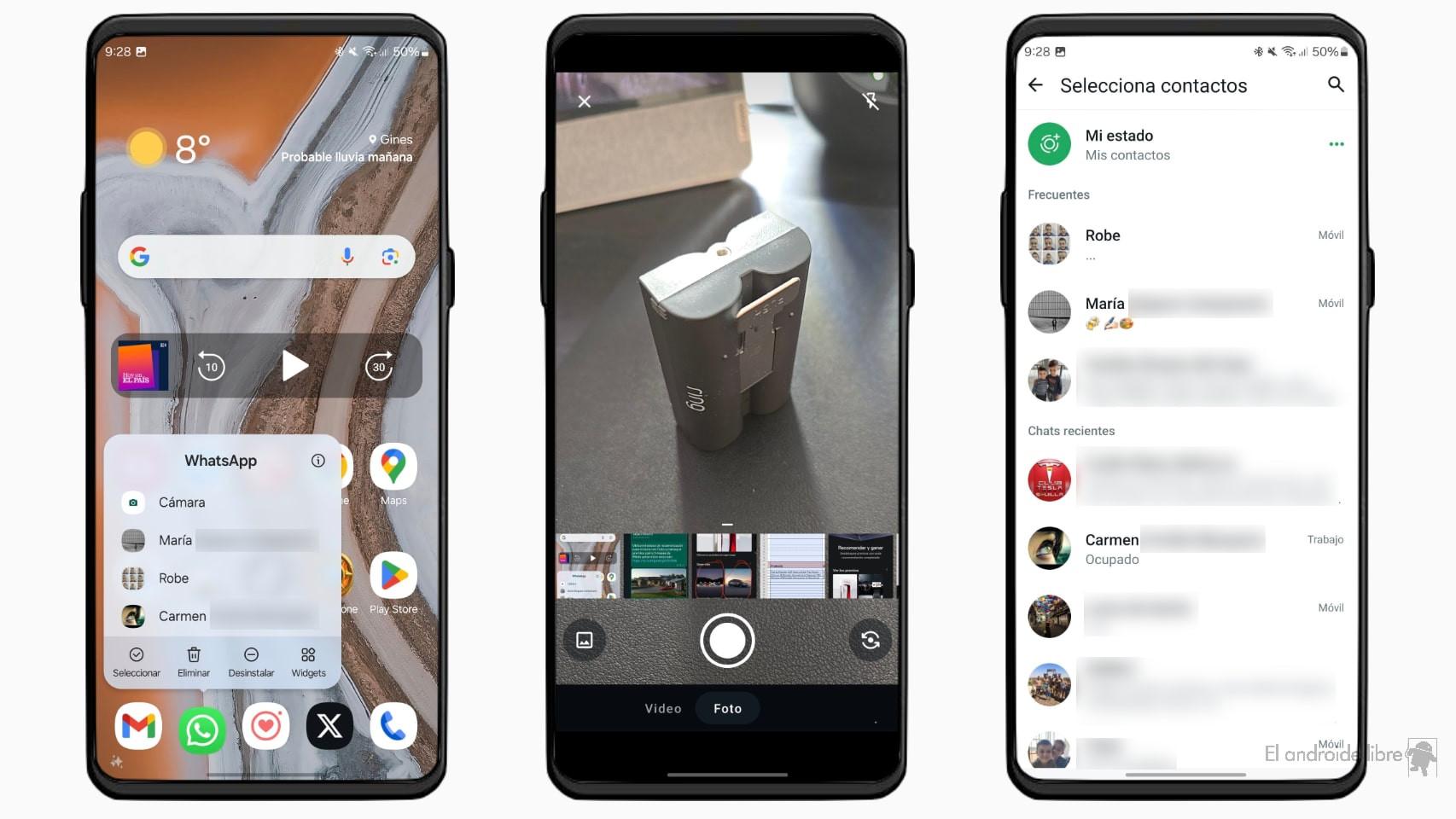
Atajo de cámara en WhatsApp
Ahí es donde hay que seleccionar la persona o grupo a la que enviar la imagen y tras hacerlo sólo hay que pulsar en el icono del avión de papel blanco sobre fondo verde. Esta forma es mucho más rápida que tener que entrar en la aplicación, buscar el chat, pulsar en el icono de la cámara y tomar la imagen.
Además, este menú incluye también los chats más recientes de los usados en la aplicación, por lo que es posible entrar en ellos directamente desde el escritorio. Y si dejamos el dedo pulsado en uno de esos chats es posible crear un acceso directo en el escritorio para poder hablar con esa persona desde ahí. También se puede crear un acceso directo de la cámara de WhatsApp, para hacer la foto y enviarla directamente.